对于每个系统都会存在开机速度过慢,系统启动时间过慢,就算是刚刚发布的win10也不例外。这个存在了快一个世纪的问题该如何解决呢?到底是什么引起的呢?请随同小编看看微软吧。微软通过延迟应用加载的方式来加快开机速度,这个特性统称为“启动延迟”但是就新推出的win10如此的方式却会导致拖延启动文件夹中的程序的加载。与其预期的结果截然相反。尤其在启动win10中的开始屏幕时,这个问题更加的突出。小编的宗旨就是为广大用户服务。所以小编就可大家介绍一下如何缩短win10系统应用的打开时间。在win8系统中主打的是触摸屏幕,用户在启动的时候第一需要的是开始屏幕,让用户在观念上感觉到速度的加快。win10是与win8系统不同的,他所带来的是真实的快速。win10提供给广大用户的是完全桌面化,窗口化的操作方式。现在跟随小编看看如何取消这种启动延迟吧。
 操作方法:
操作方法:
1、首先我们需要进入win10系统注册表编辑器。熟悉的用户可以通过Windows徽标键+R来打开运行窗口,输入“regedit”然后按回车键来启动。新手用户在开始菜单中选择搜索!
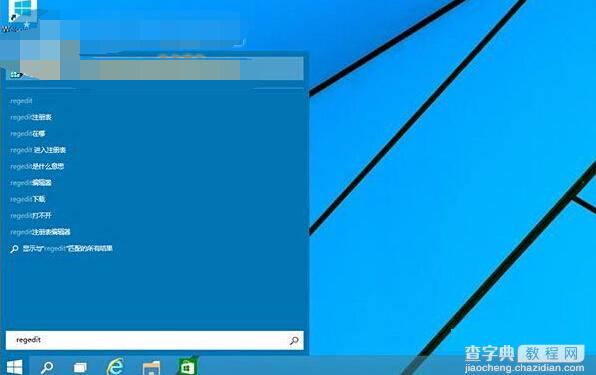 2、依次在注册表左侧中展开如下路径:HKEY_CURRENT_USERSoftwareMicrosoftWindowsCurrentVersionExplorerSerialize,找不到Serialize项可以在Explorer下面新建该项。直接在Explorer项上点击鼠标右键,然后选择“新建”—“项”,然后将其命名为“Serialize”即可。
2、依次在注册表左侧中展开如下路径:HKEY_CURRENT_USERSoftwareMicrosoftWindowsCurrentVersionExplorerSerialize,找不到Serialize项可以在Explorer下面新建该项。直接在Explorer项上点击鼠标右键,然后选择“新建”—“项”,然后将其命名为“Serialize”即可。
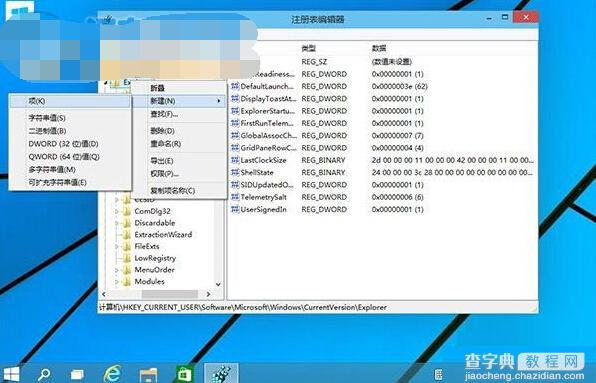 3、在Serialize项右侧窗口中,通过点击鼠标右键,新建一个DWORD值,名称为”StartupDelayInMSec“(不包含引号),然后通过双击该键值将其改为”0“(不包含引号)后,确定即可。具体效果如下图所示:
3、在Serialize项右侧窗口中,通过点击鼠标右键,新建一个DWORD值,名称为”StartupDelayInMSec“(不包含引号),然后通过双击该键值将其改为”0“(不包含引号)后,确定即可。具体效果如下图所示:
 看了小编的指导步骤,再在自己的电脑上面操作一下,是不是感觉自己的电脑都快要“飞”起来了呢。现代的电脑科技技术还真的是不可估量的啊。连小编都被人类的智慧所折服了呢。快来体验一下win10快捷方式给你带来的快感吧。
看了小编的指导步骤,再在自己的电脑上面操作一下,是不是感觉自己的电脑都快要“飞”起来了呢。现代的电脑科技技术还真的是不可估量的啊。连小编都被人类的智慧所折服了呢。快来体验一下win10快捷方式给你带来的快感吧。


